Siga estes passos para executar uma recuperação do sistema pelo Windows.
1.
Pressione e segure o botão Power até que o computador seja desligado completamente.
IMPORTANTE:
• Este procedimento deve ser realizado com o produto totalmente desligado.
• Quando a opção “Shutdown” ou “Desligar” é escolhida no sistema operacional Windows 8, o computador não desliga completamente, mas encerra a sessão de cada usuário e em seguida, entra em um estado de hibernação. Isto é conhecido como um “desligamento híbrido”. Esse novo comportamento “shutdown / startup” permite que hardware conectado permaneça inicializado sendo mais rápido e prático que uma inicialização completa do sistema.
2. No teclado, pressione o botão ASSIST.

NOTA: A localização do botão de ASSIST vai depender do seu modelo de computador específico. Para ver a localização do botão ASSIST no seu computador, consulte os manuais de instruções fornecidos. Os manuais estão disponíveis on-line através dos links desta página Manuais / Especificações / Garantia.
3. O computador irá iniciar o VAIO Care | tela Modo de Recuperação.
NOTA:
• Recuperar ou fazer a manutenção de seu sistema [F10] - Esta opção permite que você execute uma recuperação do sistema e retornando à condição de fábrica.
• Iniciar a partir de media (dispositivo USB / disco óptico) [F11] - Esta opção permite que você inicie o computador a partir de um disco de CD / DVD ou dispositivo USB.
• Iniciar a partir da rede [F12] - Esta opção permite que você inicie o computador a partir de um drive de rede.
• Iniciar a configuração do BIOS [F2] - Esta opção permite que você entre e faça modificações no BIOS.
• Desligar [F4] - Esta opção irá desligar o computador.
• Iniciar o Windows [Esc] - Esta opção permite que você iniciae o computador no Windows normalmente.
• Selecionar o idioma [F1] - Esta opção permite que você selecione um idioma diferente.
4. Pressione a tecla F10 para selecionar a opção Recuperar ou manter o seu sistema [F10].
5. Na tela “Escolher sua tela layout do teclado”, clique para selecionar o layout de teclado preferido.
6. A seguir, em “Escolha uma opção”, selecione a opção “Solução de Problemas”.
7. Na tela “Solução de Problemas”, selecione a opção de “Recuperação e Manutenção”.
8. Na tela “Ferramentas de Recuperação”, clique para selecionar o “Windows 8”.
9. Na tela “VAIO Care (Modo de Recuperação)”, clique na opção “Iniciar assistente de recuperação”.
10. Na janela “Qual a necessidade de fazer um backup de dados?” Clique em “Sim, quero iniciar o backup dos salvar meus dados”.
NOTA: Se você não tiver dados em seu computador que necessitam ser salvos, clique na opção “Ignorar o backup de dados” e vá para o passo 16.
11. Conecte um dispositivo de armazenamento externo no computador, como um disco rígido USB ou pen drive.
12. Na janela “Selecionar tipo de backup de dados“ Clique em “Backup – Modo Simples”.
NOTAS:
• Se você deseja selecionar os arquivos para fazer o backup manualmente, clique em “Backup – Modo Personalizado” e siga as instruções na tela.
• O software detecta automaticamente os seus dados.
13. Selecione a unidade onde deseja fazer backup de seus dados e, em seguida, clique no botão “Avançar”.
NOTA: Esta tela exibe a quantidade de espaço em disco necessário e a quantidade de espaço livre no disco rígido externo.
14. Na janela de opções para confirmar e começar backup, clique no botão “Iniciar Backup”.
NOTA: A janela de progresso mostrará o status do backup.
15. Na janela de "Backup concluído com sucesso", clique no botão “Avançar”.
16. Na janela "Tem certeza que quer começar a recuperação?", clique para selecionar em “Sim, eu tenho certeza”, em seguida, clique no botão Iniciar recuperação.
NOTA: A janela de status será exibida indicando o progresso das diferentes aplicações. Não é necessária nenhuma ação. Este processo pode demorar até 2 horas e, o computador pode reiniciar várias vezes.
17. Na janela "Recuperação Completa", clique no botão “Reiniciar”.

18. Uma vez que o computador for reiniciado, siga as instruções na tela para configurar o sistema operacional e concluir a recuperação do sistema.
· O conteúdo deste guia pode variar de acordo com o modelo do aparelho utilizado.
· Consulte o Manual de Instruções que acompanha o aparelho para saber se as informações deste guia se aplicam ao modelo do seu produto.
|



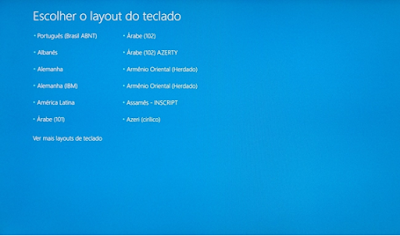












Postar um comentário